Kako deblokirati Adobe Flash Player u Google Chromeu
Pretražujete na Google Chromeu(Google Chrome) i naiđete na web-stranicu koja se temelji na Flashu. Ali nažalost! Ne možete ga otvoriti jer vaš preglednik blokira web-mjesta koja se temelje na Flashu. To se obično događa kada vaš preglednik blokira Adobe Flash media player . Time se sprječava gledanje medijskog sadržaja s web-mjesta.
Pa, ne želimo da se suočite s takvim tragičnim sustavima zaključavanja! Stoga ćemo vam u ovom članku pomoći da deblokirate Adobe flash player u pregledniku Google Chrome(Google Chrome) korištenjem najjednostavnijih metoda. Ali prije nego što krenemo s rješenjem, moramo znati zašto je Adobe Flash Player blokiran u preglednicima? Ako vam to zvuči u redu, dopustite nam da počnemo.
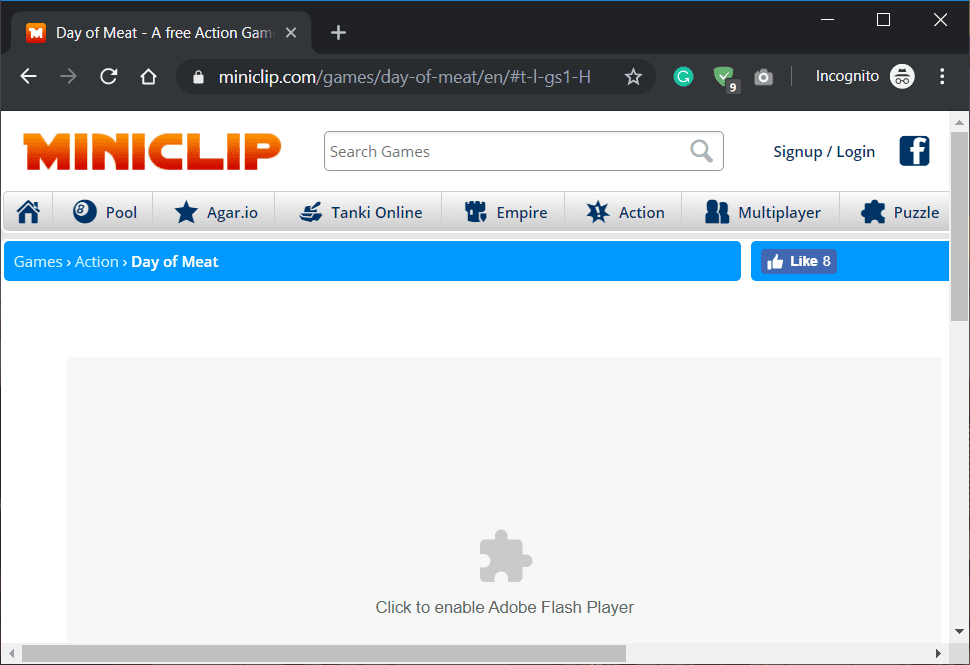
Zašto je Adobe Flash Player blokiran i koja je potreba za deblokiranjem?(Why is Adobe Flash Player blocked, and what is the need to unblock it?)
Adobe Flash Player se smatrao najprikladnijim alatom za uključivanje medijskog sadržaja na web stranice. No na kraju su se kreatori web stranica i blogeri počeli odmicati od toga.
Danas većina web stranica koristi nove otvorene tehnologije za uključivanje medijskog sadržaja. To također omogućuje Adobeu(Adobe) da odustane. Kao rezultat toga, preglednici poput Chromea automatski blokiraju sadržaj Adobe Flasha.(As a result, browsers like Chrome automatically block the Adobe Flash content.)
Ipak, mnoge web stranice koriste Adobe Flash za medijski sadržaj, a ako im želite pristupiti, morat ćete deblokirati Adobe Flash Player na Chromeu(Chrome) .
Kako deblokirati Adobe Flash Player u Google Chromeu(How to Unblock Adobe Flash Player in Google Chrome)
1. način: zaustavite Chrome da blokira Flash(Method 1: Stop Chrome From Blocking Flash)
Ako želite nastaviti koristiti web-mjesta s Flash sadržajem bez ikakvih prepreka, morat ćete spriječiti da ih preglednik Chrome blokira. Sve što trebate učiniti je promijeniti zadane postavke preglednika Google Chrome(Google Chrome) . Za izvođenje ove metode slijedite dolje navedene korake:
1. Prije(First) svega, posjetite web-stranicu koja za medijski sadržaj koristi Adobe Flash . Također možete pristupiti web stranici tvrtke Adobe(Adobe) , u slučaju da je ne možete smisliti.
2. Nakon što posjetite web stranicu, preglednik Chrome prikazat će kratku obavijest o blokiranju Flasha.(Flash being blocked.)
3. Naći ćete ikonu slagalice u adresnoj traci; kliknite na njega. Prikazat će se poruka "Flash je blokiran na ovoj stranici"(“Flash was blocked on this page”) .
4. Sada kliknite na gumb Upravljaj(Manage) ispod poruke. Ovo će otvoriti novi prozor na vašem zaslonu.
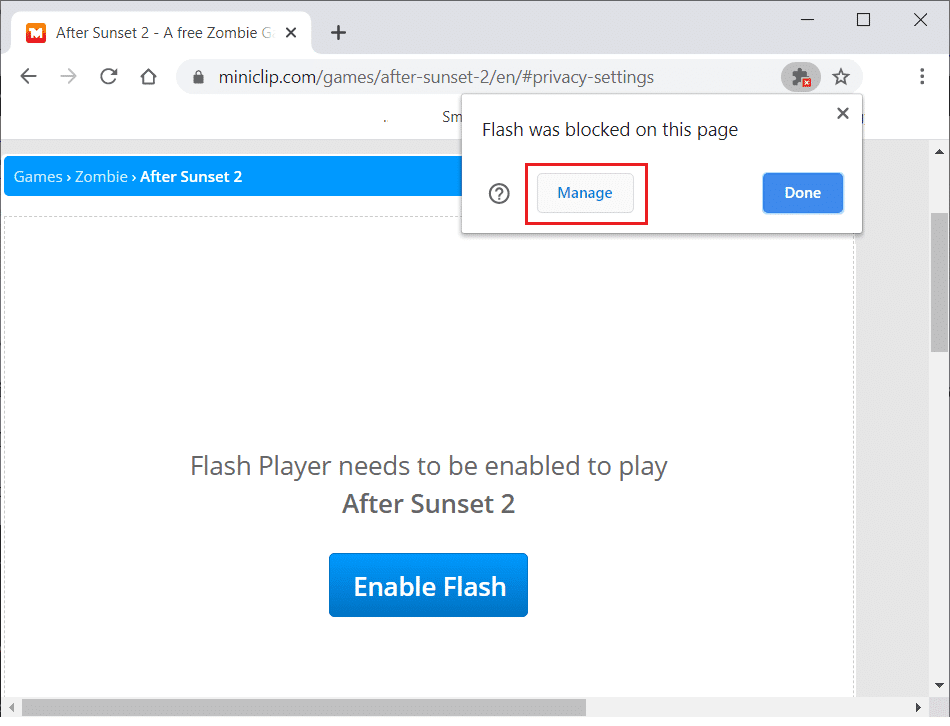
5. Zatim uključite gumb pored "Blokiraj web-mjesta da ne izvode Flash (preporučeno)."(‘Block sites from running Flash (recommended).’)

6. Kada uključite gumb, izjava se mijenja u ' Pitaj prvi(Ask first) '.
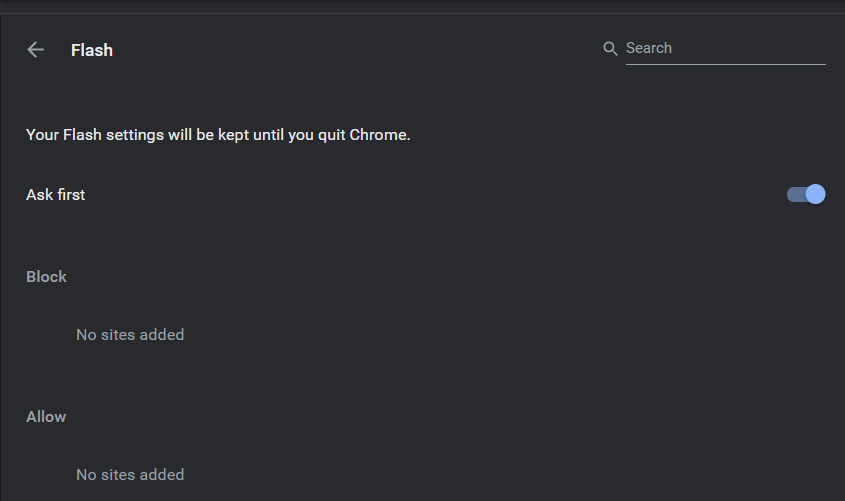
Metoda 2: deblokirajte Adobe Flash Player pomoću Chrome postavki(Method 2: Unblock Adobe Flash Player Using Chrome Settings)
Također možete deblokirati Flash izravno iz postavki Chromea(Chrome) . Slijedite dolje navedene korake:
1. Prvo otvorite Chrome i kliknite gumb s tri točke(three-dot button) koji je dostupan u gornjem desnom kutu preglednika.
2. U odjeljku izbornika kliknite na Postavke(Settings) .

3. Sada se pomaknite do dna kartice Postavke(Settings) .
4. U odjeljku Privatnost i sigurnost(Under the Privacy and Security section,) kliknite na " Postavke web mjesta(Site Settings) ".
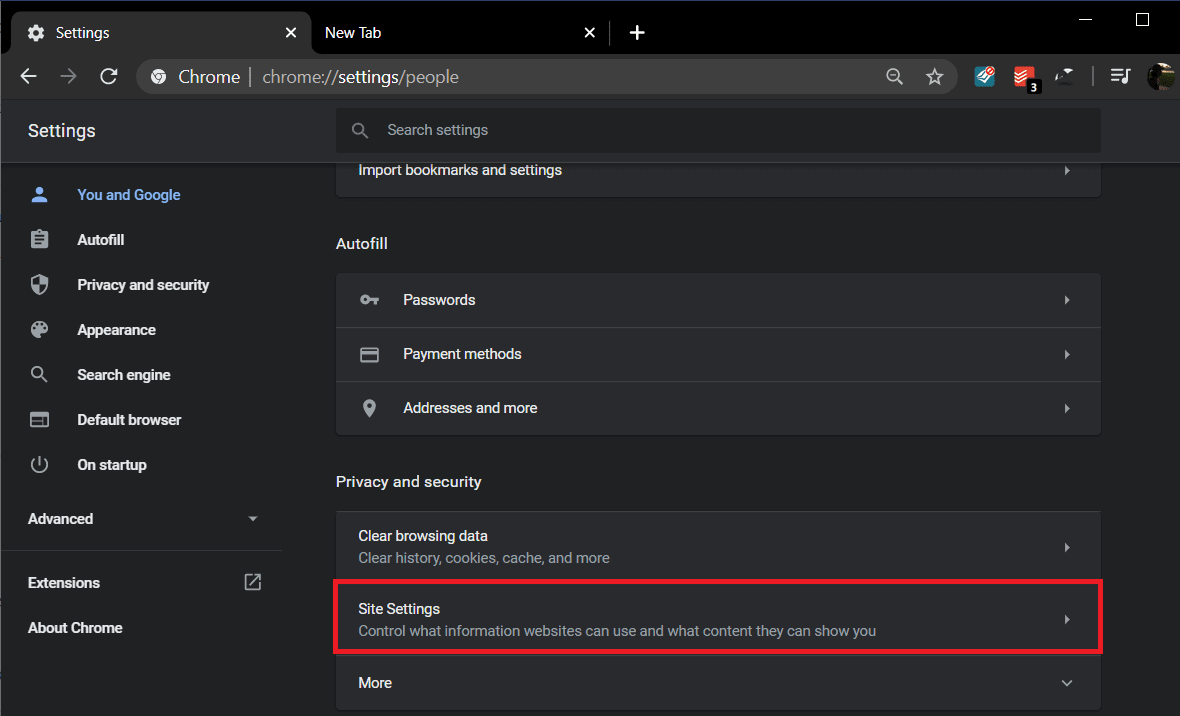
5. Pomaknite(Scroll) se prema dolje do odjeljka Sadržaj i zatim kliknite na “ (Content)Bljesak(Flash) ”.
6. Ovdje ćete vidjeti opciju Flash(Flash option) koju treba blokirati, isto kao što je spomenuto u prvoj metodi. Međutim, novo ažuriranje postavlja Flash na zadano blokirano.

7. Možete isključiti prekidač( turn off the toggle) pored " Blokiraj web-mjesta od pokretanja Flasha(Block sites from running Flash) ".
Nadamo se da su vam gore navedene metode uspjele i da ste uspjeli deblokirati Adobe Flash Player u Google Chromeu. ( unblock Adobe Flash Player in Google Chrome. )Međutim, postoji velika mogućnost da bi Adobe u trenutku kada čitate ovaj članak već uklonio Flash . Adobe Flash trebao je biti potpuno uklonjen 2020. Zbog toga je ažuriranje Google Chromea(Google Chrome) krajem 2019. blokiralo Flash prema zadanim postavkama.
Preporučeno:(Recommended:)
- Omogućite Adobe Flash Player na Chromeu, Firefoxu i Edgeu(Enable Adobe Flash Player on Chrome, Firefox, and Edge)
- Popravite nestanak pokazivača miša u pregledniku Google Chrome(Fix Mouse Cursor Disappearing in Google Chrome)
- A-popis administratorskih naredbi Robloxa(A-List Of Roblox Admin Commands)
Pa, sve ovo sada nije velika briga. Bolje i sigurnije tehnologije zamijenile su Flash . Uklanjanje Flasha(Flash) nema nikakve veze s vašim iskustvom surfanja medijima. Ipak, ako se suočite s bilo kakvim problemom ili imate bilo kakav upit, ostavite komentar u nastavku i mi ćemo ga ispitati.
Related posts
Kako deblokirati Adobe Flash Player u Google Chromeu -
Kako blokirati i deblokirati web stranicu na Google Chromeu
Omogućite Adobe Flash Player na Chromeu, Firefoxu i Edgeu
Kako otvoriti cijeli zaslon u Google Chromeu
Kako vratiti izbrisanu povijest na Google Chrome?
Kako deblokirati web stranice u Chromeu u sustavu Windows 10
Kako izvesti spremljene lozinke u Google Chrome
Kako omogućiti tipku Home u Google Chromeu
Kako onemogućiti Google Software Reporter Tool
Ispravite pogrešku STATUS BREAKPOINT Google Chromea
Popravite kôd pogreške 105 u Google Chromeu
Ispravi pogrešku Google Chromea. On je mrtav, Jim!
Popravi pogrešku Ne možete pristupiti ovoj web-lokaciji u Google Chromeu
Kako napraviti grafikon u Google dokumentu (vodič)
Kako resetirati Google Chrome na Androidu
Kako dodati prečac na početnu stranicu Google Chromea
Kako izbrisati Google račun iz Chromea
Popravi pogrešku Google Chrome 6 (net::ERR_FILE_NOT_FOUND)
Popravi pogrešku učitavanja medija u Google Chromeu
Popravite kako se Google Chrome automatski otvara u sustavu Windows 10
